Artweaver 6.07
Сучасні художники трохи змінилися, і тепер інструментом для малювання стає кисть з полотном і маслом, а комп'ютер або ноутбук з встановленим на ньому спеціальним програмним забезпеченням. Крім того, змінилися і малюнки, намальовані в таких додатках, які стали називати артами. У цій статті ми розповімо про програму для малювання артов, яка називається Артвівер.
Artweaver - це растровий редактор зображень, який розроблений для аудиторії, вже знайомої з такими редакторами, як фотошоп або Corel Painter. У ньому є досить багато інструментів для малювання артов, і деякі з них запозичені якраз із Adobe Photoshop.
Дивіться також: Збірник кращих комп'ютерних програм для малювання артов
зміст
Панель інструментів
Панель інструментів схожа зовні на панель інструментів фотошопа , За винятком деяких моментів - тут менше інструментів і не всі вони розблоковані в безкоштовній версії.
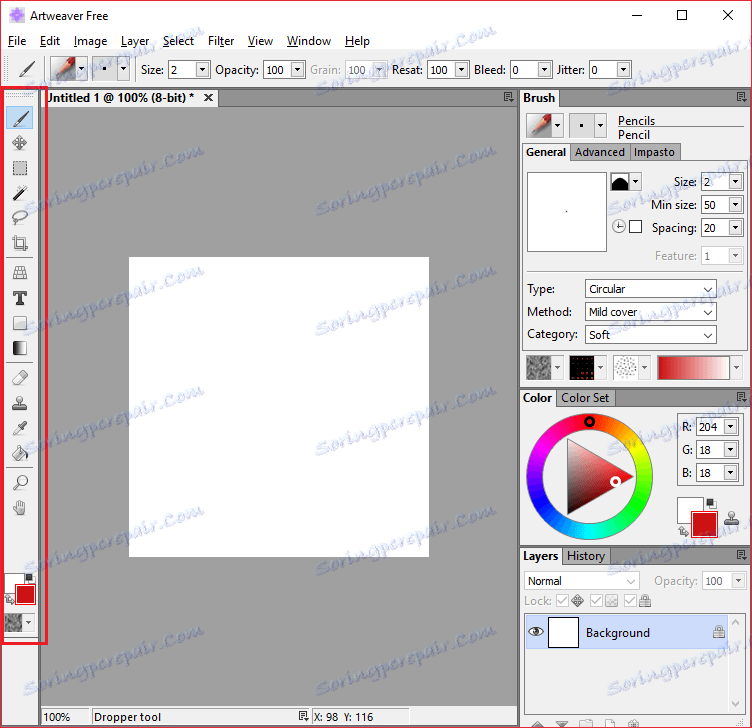
шари
Ще одна схожість з фотошопом - шари. Тут вони виконують ті ж функції, що і в Фотошопі. Шари можна використовувати, як для затемнення або освітлення основного зображення, так і для більш серйозних цілей.
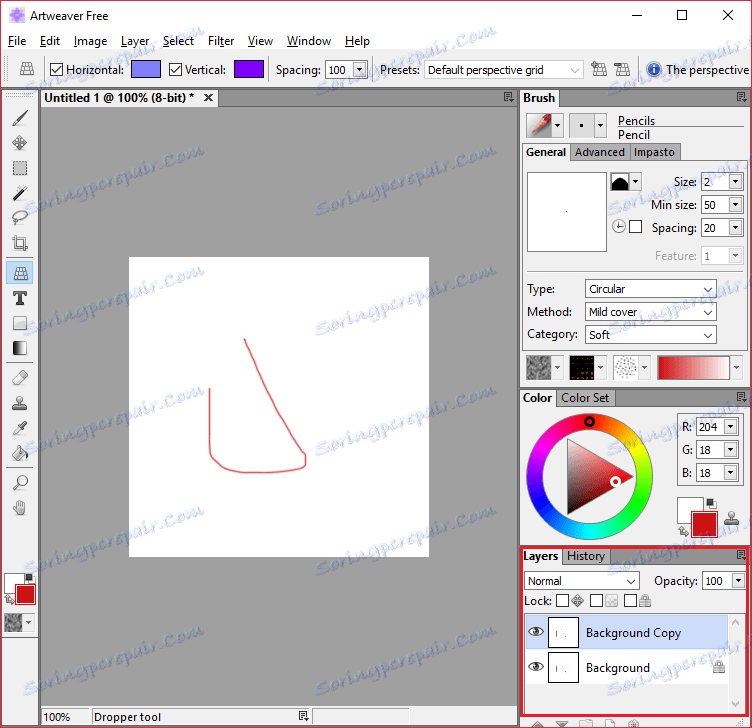
редагування зображень
Крім того, що ви можете використовувати Artweaver для малювання власних артов, ви можете завантажити в нього вже готове зображення і редагувати його так, як вам завгодно, змінюючи фон, прибираючи зайві фрагменти або додаючи щось нове. А за допомогою пункту меню «Image» можна ретельніше опрацювати зображення, використовуючи набір різних функцій, які там є.
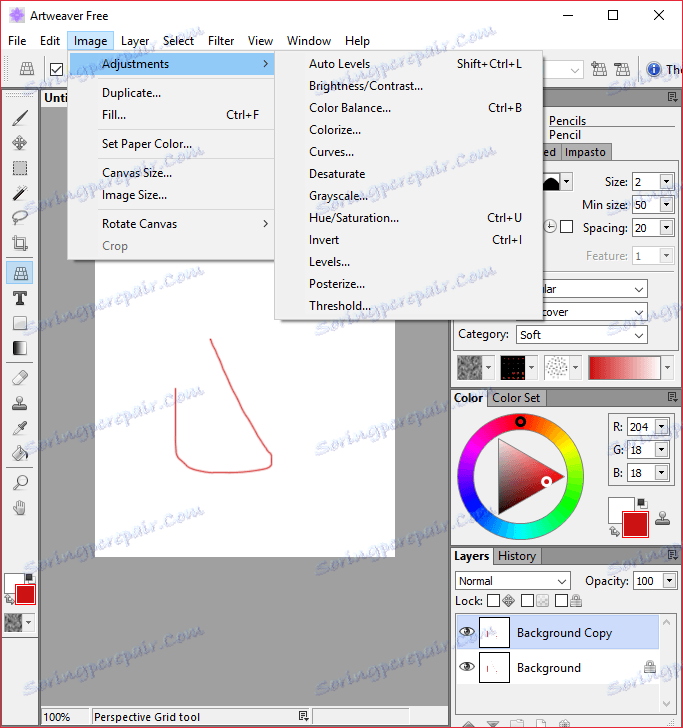
фільтри
До вашої зображення можна застосувати безліч фільтрів, які всіляко прикрасять і поліпшать ваші арти. Кожен фільтр представлений як окрема функція, яка дозволяє налаштувати його накладення.
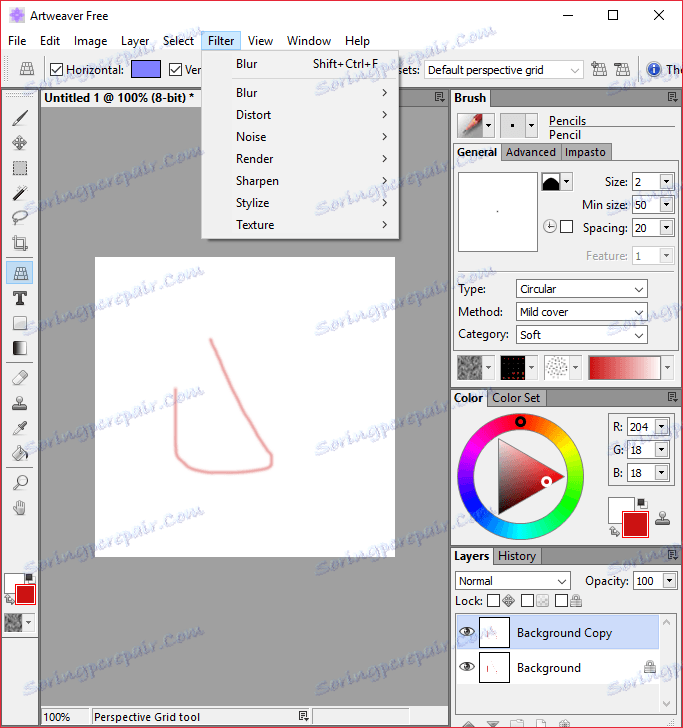
Сітка і режим вікна
Ви можете включити відображення сітки, що спростить роботу з зображенням. Крім того, в цьому ж підміню ви можете вибрати режим вікна, відобразивши програму на весь екран для більше зручності.
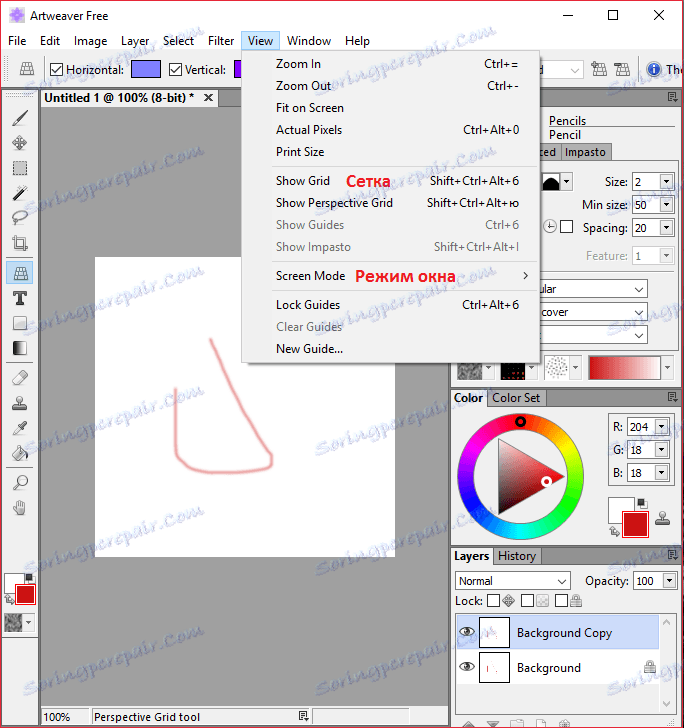
Налаштування панелей у вікні
У цьому підпункті меню можна налаштувати панелі, які будуть відображатися на головному вікні. Можна відключити непотрібні вам, залишивши тільки корисні, щоб приділити більше місця самому зображенню.
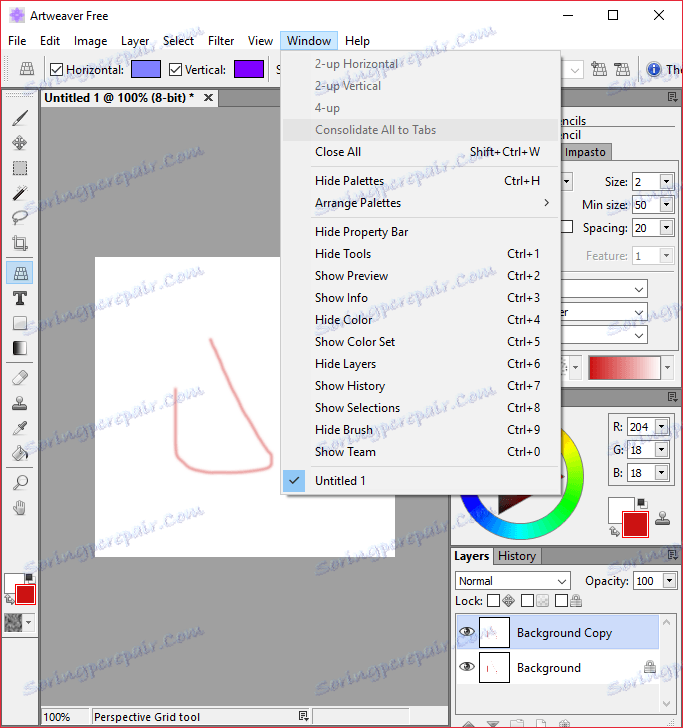
Збереження в різних форматах
Зберегти ваші арти можна в декількох формату. На даний момент їх всього 10, і в їх число входить формат * .psd, який відповідає стандартному формату файлів Adobe Photoshop .
переваги:
- Безліч функцій і інструментів
- настроюваність
- Можливість обробляти зображення з комп'ютера
- накладення фільтрів
- Можливість використовувати різні верстви
недоліки:
- Урізана безкоштовна версія
Artweaver є непоганою заміною Фотошопу або іншому якісному редактору, але через відсутність деяких основних компонентів в безкоштовній версії, користуватися їй практичні безглуздо. Звичайно, програма краще, ніж стандартний редактор зображень, але до професійного редактора вона трохи не дотягує.
